Eri projektit saattavat vaatia erilaisen kuvasuhteen, kun yrität muokata videotiedostojasi mestariteokseksi. Kuvasuhde määrittää leikkeiden osuuden korkeuden ja leveyden suhteen, ja se voi vaihdella vaihtoehdoista, kuten 116:9. 4:5 ja niin edelleen. Kuvasuhteen muuttaminen on avaintekijä tiettyyn tarkoitukseen, halutaanpa sitten luoda some-mainokseen tai elokuvamaiseen tehosteeseen sopivia keloja. Tämä viesti opettaa sinulle kuinka muuttaa kuvasuhdetta iMoviessa ja muut kolmannen osapuolen työkalut.
Osa 1: Suora tapa muuttaa kuvasuhdetta iMoviessa Macissa
Jos haluat muuttaa videosi mittoja, iMoviessa ei ole kuvasuhdeasetusta, josta voit löytää esiasetuksia leikkeiden automaattista muokkaamista varten. Rajaustyökalun avulla voit kuitenkin muokata videoidesi kokoa sen mukaan, mitä ajattelet. Tämä opas opettaa sinulle, kuinka voit muuttaa kuvasuhteen pystysuuntaiseksi iMovien avulla.
Vaihe 1Siirry laitteellasi iMovieen ja valitse Luo uusi > Elokuva näytölläsi. Voit klikata Tuo media tuodaksesi leikkeet paikallisesta kansiosta suoraan työkaluun.
Vaihe 2Kun olet tuonut leikkeet, napauta Rajaa -kuvaketta työkalupalkissa säätääksesi leikkeet tavoitteesi mukaan.
Vaihe 3Vie tiedosto napauttamalla Jaa -painiketta ja tallenna videosi paikalliseen kansioon.
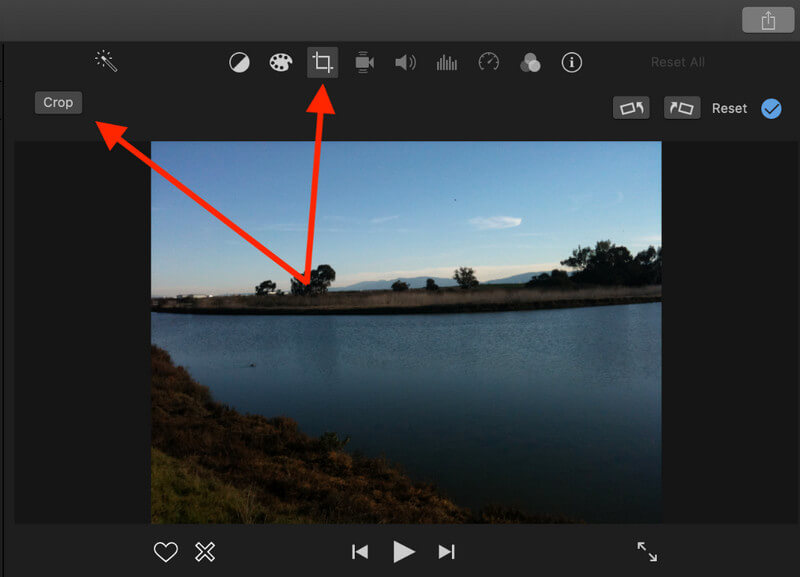
Osa 2: Voiko iPhone iMovie muuttaa videoiden kuvasuhdetta?
Älä huoli, jos sinun on muutettava iMovien kuvasuhdetta iPhonessasi. Tämän kämmenlaitteen avulla voit helposti kohdistaa tavoitteesi leikkeihisi ilman oppimiskäyrää. Voit muuttaa kuvasuhdetta Kuvat-sovelluksella. Sen lisäksi, että voit mennä pidemmälle muokkaustoiminnassasi, sillä se voi auttaa sinua vaihtamaan suodattimia ja jopa leikkaamaan osia leikkeistä, jotka haluat poistaa.
Vaihe 1Käynnistä iMovie iPhonessa ja napauta Projekti päänäytöltä. Paina sen jälkeen Luo projekti -painiketta ja valitse iMovie.
Vaihe 2Tuo seuraavaksi leikkeet työkaluun napsauttamalla Plus -painiketta. Katso puhelimesi iMovien videon aika ja tarkista, onko tiedostot ladattu kokonaan.
Vaihe 3Lopuksi voit muuttaa kuvasuhdetta iMoviessa puhelimellasi painamalla Kehys -painiketta ja valitse työkalusta esivalitut kehyskoot. Voit myös säätää videota manuaalisesti liikuttamalla leikkeitä sormillasi.
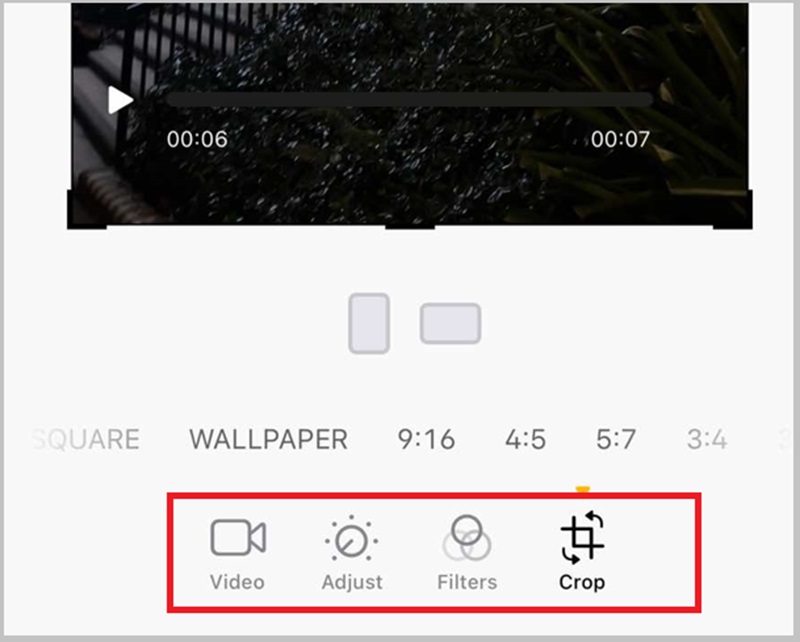
Osa 3: 3 erinomaista iMovie-vaihtoehtoa kuvasuhteen muuttamiseksi Windowsissa/iOS:ssä/Onlinessa
1. AVAide Video Converter
Toinen tapa muuttaa kuvasuhdetta iMovie-vaihtoehdossa on AVAide Video Converter. Tämä työkalu tekee työn nopeasti, joten voit valita eri vaihtoehdoista, mukautetusta kuvasuhteesta elokuvatilaan ja niin edelleen. Lisäksi tällä työkalulla voit muokata leikkeitäsi kiertämällä, yhdistämällä ja leikkaamalla alueita, jotka voit jättää pois rajaustyökalun avulla. AVAide Video Converter Ultimate on myös yksi parhaista vaihtoehdoista erikoistehosteiden ja siirtymien lisäämiseen tiedostoihisi ja maagisten kappaleiden luomiseen kuin ammattilainen. Lisäksi sen avulla voit viedä lähdön yhteensopiviin muotoihin, kuten MOV, MP4, FLV ja 500+ vaihtoehtoa. Tässä on mitä tarvitset käyttääksesi tätä vaihtoehtoa iMovien kuvasuhteen muuttamiseen.
Vaihe 1Asenna työkalu
Klikkaa ladata painiketta, joka sopii käyttöjärjestelmääsi. Tämän jälkeen käynnistä ohjelma suorittamalla asennusohjelma ja seuraamalla asennusohjeita.

KOKEILE SITÄ ILMAISEKSI Windows 7 tai uudempi
 Suojattu lataus
Suojattu lataus
KOKEILE SITÄ ILMAISEKSI Mac OS X 10.13 tai uudempi
 Suojattu lataus
Suojattu latausVaihe 2Lataa tiedostosi
Siirry kohtaan MV paneeli, paina Lisää tiedosto -painiketta ja aloita tiedostojesi tuonti. Kun olet valmis, siirry kohtaan Muokata -painiketta ja odota, että muokkauspaneeli tulee näyttöön.
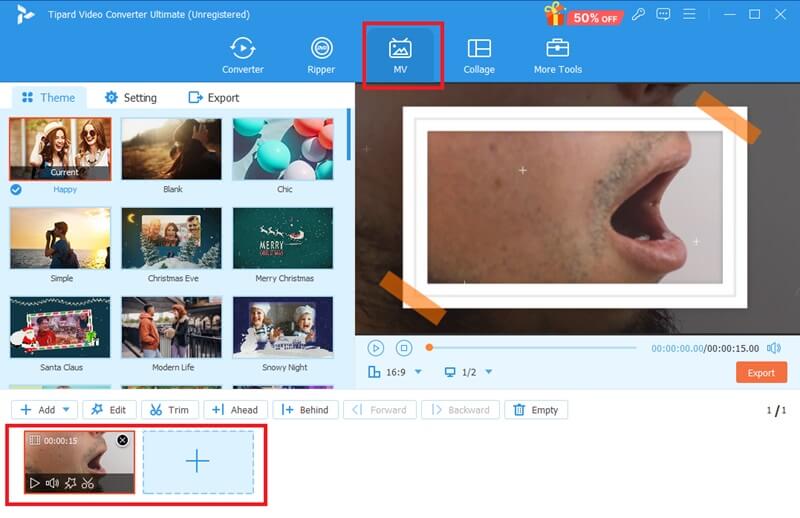
Vaihe 3Muuta kuvasuhdetta
Pudota alas Kuvasuhde -välilehteä ja valitse haluamasi kehyskoko luettelosta. Jos haluat mukauttaa leikkeiden kokoa, paina Vapaasti -painiketta ja ala vetämällä videon kulmia muuttaaksesi kokoa. Kun olet valmis, lyö OK tallentaaksesi muutokset.
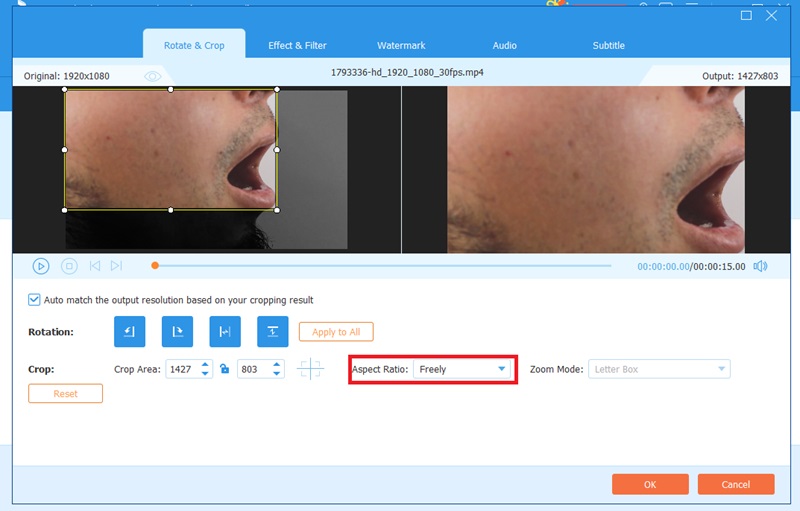
Vaihe 4Tallenna lähtö
Lopuksi voit painaa Esikatselu -painiketta tarkistaaksesi videoidesi muutokset. Tallenna projektisi napsauttamalla Viedä -painiketta ja odota, että prosessi on valmis.
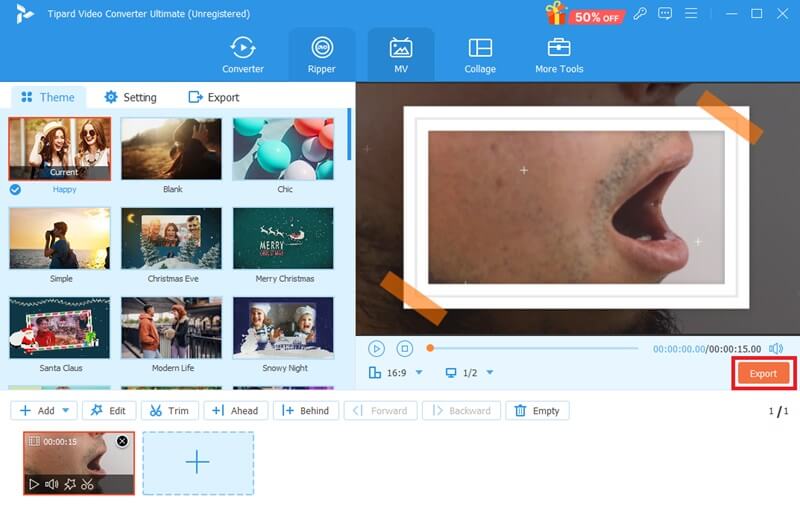
2. RedKetchup
Toinen intuitiivinen työkalu, joka voi auttaa sinua muuttamaan kuvasuhdetta, on RedKetchup. Tämä verkkotyökalu tulee ilmaiseksi ja tunnetaan monipuolisuudestaan. Tämän työkalun mainitun suunnittelun lisäksi se voi myös auttaa sinua pakkaamaan, muokkaamaan kuvakkeita ja muuttamaan mediatiedostoja. Laajan valikoiman avulla voit muuttaa videokuvan esivalituiksi vaihtoehdoiksi, kuten kultainen suhde, neliö, 16:9, tai jopa mukauttaa. Lisäksi se voi auttaa sinua muuttamaan kuvan kokoa. Jos haluat muuttaa kuvasuhdetta iMovie-vaihtoehdossa, kuten RedKetchupissa, seuraa alla olevaa ohjetta.
Vaihe 1Siirry viralliselle RedKetchup-sivustolle haluamallasi selaimella. Paina sen jälkeen Selaa-painiketta ja valitse video, jonka kokoa haluat muuttaa.
Vaihe 2Kun tiedosto on ladattu, pudota Kuvasuhde -välilehti ja valitse haluamasi mitta. Voit myös käyttää Kierrä-toimintoa videoiden kääntämiseen.
Vaihe 3Vieritä sivustoa alaspäin ja siirry kohtaan Viedä paneeli. Kun olet valinnut tulostusmuodon, paina ladata -painiketta löytääksesi tiedoston tallennustilastasi.
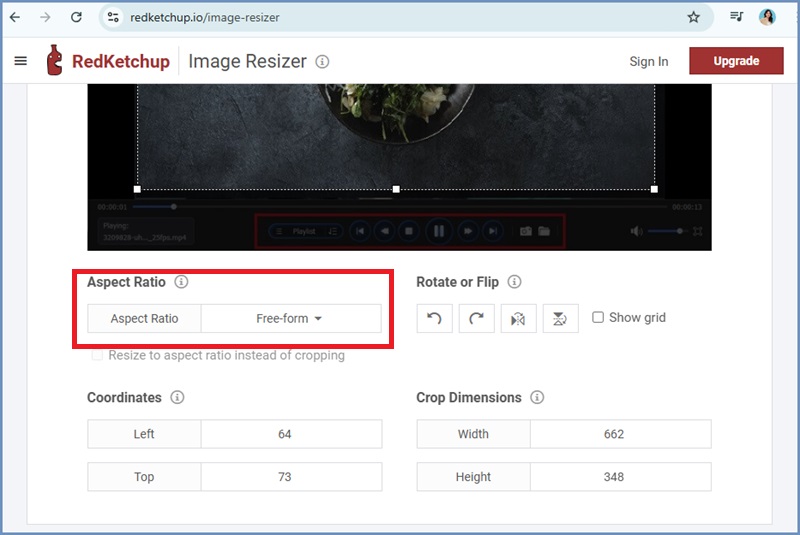
3. Video Resizer Online
Video Resizer Online on toinen lupaava työkalu, joka voi samoin iMovie muuttaa kuvasuhteen pystysuoraan. Tämä online-työkalu tunnetaan sosiaalisen median esiasetuksista, jotka valmistelevat leikkeet maailman nähtäväksi. Lisäksi se voi auttaa sinua mukauttamaan kuvamateriaalia lisäämällä kuvasuhteesi korkeuskaistanleveysarvot. Lisäksi se voi auttaa sinua tekemään vaakasuuntaisia videoita pystysuunnassa tai päinvastoin. Video Resize Online on paras, kun teet epäselviä taustoja tai yhtenäisen taustavärin korostaaksesi videon aihetta.
Vaihe 1Lyö Valitse tiedosto -painiketta ja tuo video, jota haluat muokata.
Vaihe 2Valitse haluamasi Kuvasuhde osoitteessa Muuta kokoa paneeli, kun videosi on ladattu. Jos haluat tehdä videosta pystysuoran, valitse 16:9 suhde.
Vaihe 3Lopuksi paina Viedä -painiketta ja odota tulosteen tallennusta.
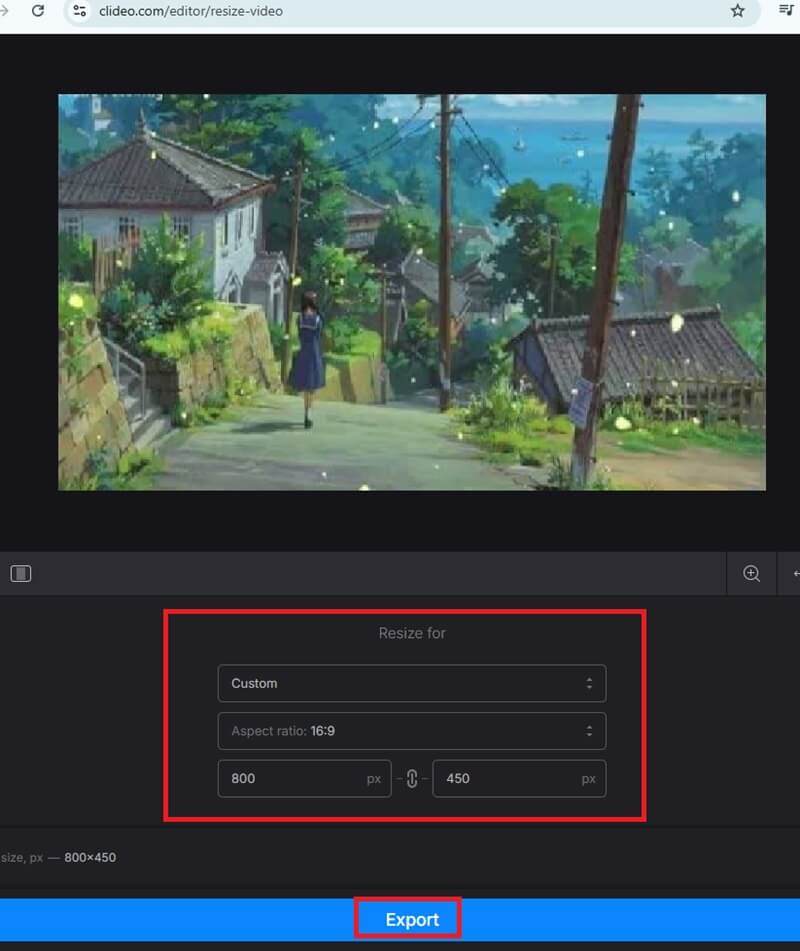
Tässä on parhaat ja parhaat tavat muuttaa kuvasuhdetta iMoviessa. Eri laitteiden käyttö voi aiheuttaa erityisiä huolenaiheita ja etuja. Jos kuitenkin haluat varmistaa terävän lopputuloksen ja muuntaa leikkeet suoraan eri muotoihin, AVAide Video Converter on ystävä, johon voit luottaa.
Täydellinen videotyökalupakkisi, joka tukee yli 350 formaattia muuntamiseen häviöttömään laatuun.




